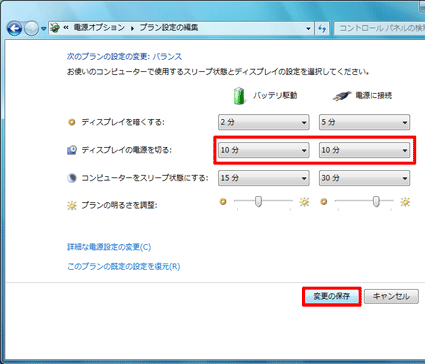このQ&Aは、Windows 7 向けのものです。
他のOSをお使いの場合は、次のQ&Aをご覧ください。 ディスプレイの電源が切れるまでの時間を変更する方法を教えてください。
ディスプレイの電源が切れるまでの時間を変更する方法を教えてください。
Q&Aナンバー【6608-2251】更新日:2018年10月11日
このページをブックマークする(ログイン中のみ利用可)
[Windows 7] コンピューターを一定時間使わないときに、ディスプレイの電源が切れるように設定する方法を教えてください。
| 対象機種 | すべて |
|---|---|
| 対象OS |
|
 質問
質問
Windows 7を使用しています。
コンピューターを一定時間使わないときに、ディスプレイの電源が切れるように設定する方法を教えてください。
コンピューターを一定時間使わないときに、ディスプレイの電源が切れるように設定する方法を教えてください。
 回答
回答
コントロールパネルの電源オプションにある、「コンピューターがスリープ状態になる時間を変更」で設定します。
ご案内
消費電力を抑えるために、コンピューターを一定時間使わなかったとき、ディスプレイの電源が自動的に切れるように設定できます。
また、ノートパソコンの場合は、「バッテリ駆動」と「電源に接続」のそれぞれの状態について設定できます。
手順は、次のとおりです。

- 「スタート」ボタン→「コントロールパネル」の順にクリックします。
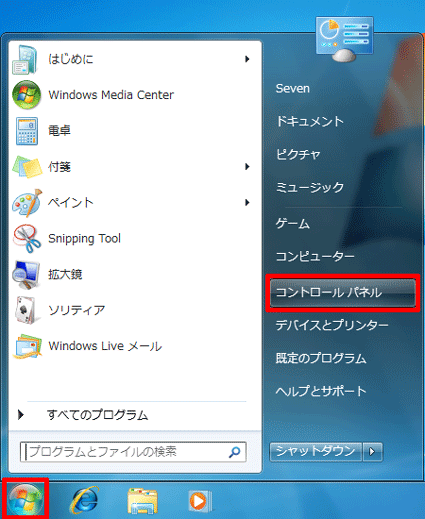
- 「ハードウェアとサウンド」をクリックします。
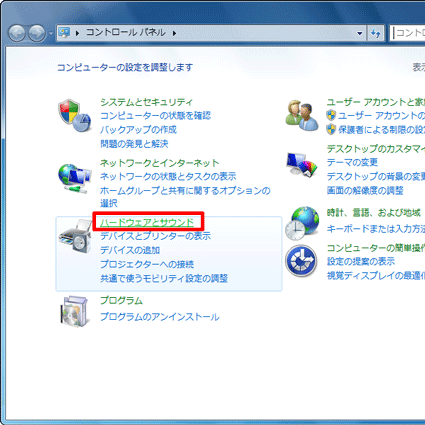
- 「コンピューターがスリープ状態になる時間を変更」をクリックします。
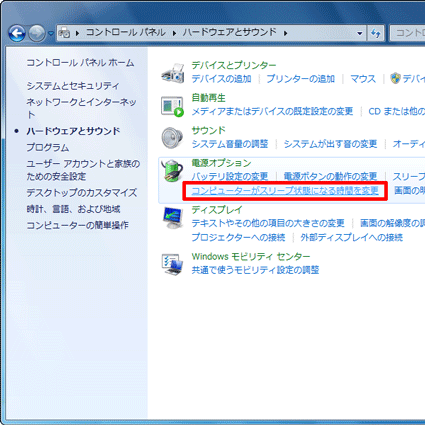
- 「ディスプレイの電源を切る」の「▼」ボタンをクリックして、ディスプレイの電源が切れるまでの時間を選択し、「変更の保存」ボタンをクリックします。
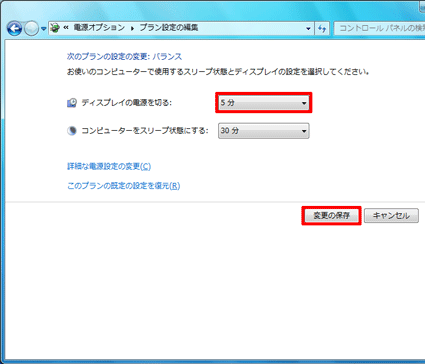 アドバイス
アドバイスノートパソコンの場合は、「バッテリ駆動」と「電源に接続」のそれぞれの状態について設定し、「変更の保存」ボタンをクリックします。